Hướng dẫn cách chỉnh sửa bài viết đã lên lịch Facebook

Việc chỉnh sửa bài viết đã lên lịch Facebook là một thao tác cực kỳ cần thiết khi bạn phát hiện lỗi sai hoặc muốn cập nhật thêm thông tin quan trọng. Đôi khi, một ý tưởng mới xuất hiện hoặc bạn muốn thay đổi hình ảnh cho hấp dẫn hơn sau khi đã hẹn giờ. Đừng lo lắng, AnonyViet sẽ hướng dẫn bạn thực hiện điều đó một cách dễ dàng ngay trong Meta Business Suite.
Tại sao cần chỉnh sửa bài viết đã lên lịch?
Việc lên lịch bài viết giúp bạn tiết kiệm thời gian và duy trì sự hiện diện đều đặn trên Fanpage. Tuy nhiên, trong quá trình vận hành, sẽ có những lúc bạn cần thay đổi:
- Sửa lỗi chính tả: Một lỗi nhỏ cũng có thể làm giảm tính chuyên nghiệp của thương hiệu.
- Cập nhật thông tin: Thông tin về sản phẩm, sự kiện có thể thay đổi vào phút chót.
- Tối ưu hình ảnh/video: Bạn tìm thấy một hình ảnh đẹp hơn, thu hút hơn.
- Thay đổi thời gian đăng: Dựa trên phân tích, bạn nhận ra một khung giờ khác hiệu quả hơn.

Các bước chỉnh sửa bài viết đã lên lịch trên Facebook
Để thực hiện, bạn chỉ cần làm theo các bước đơn giản sau ngay trên công cụ Meta Business Suite.
Bước 1: Đầu tiên, bạn cần truy cập vào Meta Business Suite, trung tâm quản lý trang của bạn.
Tại thanh công cụ điều hướng bên trái, hãy tìm và nhấp vào mục Công cụ lập kế hoạch. Đây là nơi tập trung tất cả các nội dung đã, đang và sẽ được đăng tải.
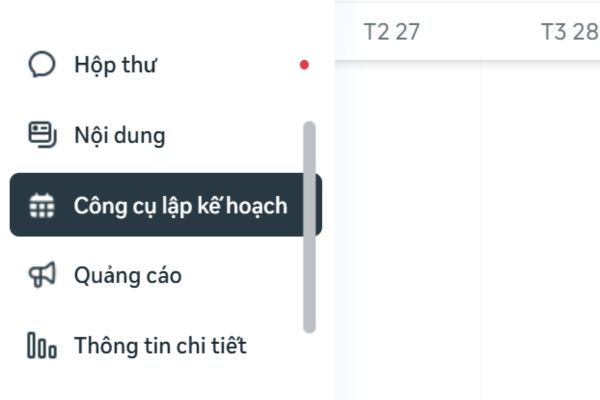
Bước 2: Hãy tìm đến đúng bài viết bạn muốn thay đổi, sau đó nhấp vào biểu tượng ba chấm (…) ở góc bài viết đó. Một menu tùy chọn sẽ hiện ra, bạn chỉ cần chọn Chỉnh sửa bài viết để bắt đầu.
Tại đây, bạn có thể:
- Viết lại toàn bộ hoặc một phần nội dung văn bản (caption) cho phù hợp hơn.
- Nhấp vào nút Thêm ảnh/video để tải lên những tệp media mới, giúp bài viết thêm sinh động.
- Xóa bỏ hoặc sắp xếp lại thứ tự các hình ảnh, video đã có sẵn.
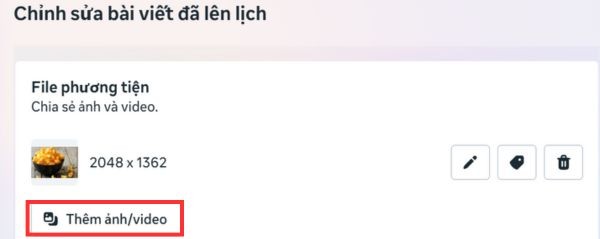
Bước 3: Sau khi đã hoàn tất việc chỉnh sửa, đây là bước cuối cùng để xác nhận các thay đổi của bạn. Bạn sẽ có hai lựa chọn:
- Để giữ nguyên lịch đăng bài như cũ hoặc chọn một thời điểm mới, bạn hãy đảm bảo tùy chọn Đặt ngày và giờ đang được bật và sau đó nhấn nút Lên lịch.
- Nếu bạn muốn đăng bài viết ngay lập tức, bạn chỉ cần gạt tắt tùy chọn Đặt ngày và giờ và nhấn nút Đăng.
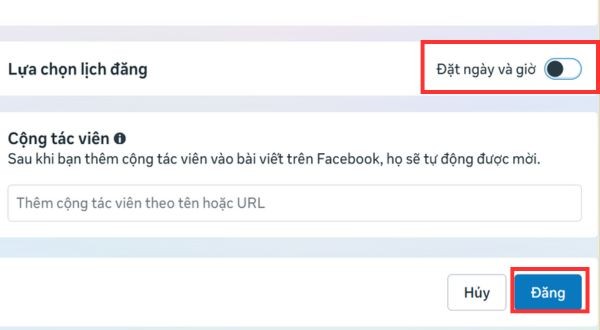
Kết bài
Chỉ với vài thao tác đơn giản, bạn đã hoàn toàn có thể chỉnh sửa bài viết đã lên lịch Facebook một cách nhanh chóng và hiệu quả. Việc này giúp bạn luôn chủ động trong việc quản lý nội dung, đảm bảo mọi thông điệp truyền tải đến khách hàng đều chính xác và hấp dẫn nhất.
Tham gia thảo luận